Windows上的SSH伺服器——cwRsync Server
Windows跟Windows之間可用網路上的芳鄰(NetBIOS)來傳輸資料,Linux跟Linux之間則常用SSH,Windows跟Linux之間則就得另找方法。
SSH是目前較為可靠、專為遠端操控和其他網路服務提供安全性的通訊協定,可以取代不夠安全的Telnet、FTP。此外,Linux備份最常用的工具rsync也是支援SSH,之前我在玩的CloneZilla Live也有用SSH來儲存硬碟映像檔的能力。
由於我還是覺得管理上Windows 2003 Server是比較方便的,因此我選擇在Windows上架設SSH伺服器,提供其他伺服器備份、傳輸資料。
Windows上的SSH伺服器「cwRsync Server」是自由軟體,安裝過程簡易,但我在操作的時候遇到了點問題,想說乾脆在這邊記錄一下整個安裝過程。
1. 下載cwrsync server
請選擇cwRsync_Server_2.1.4_Installer.zip這樣的檔名來下載喔!
2. 安裝
解壓縮檔案之後,只有一個安裝檔,開啟執行。安裝過程中會花時間建立檔案,請耐心等待。
3. 建立使用者
由於在Windows 2003 Server上建立檔案時是使用Windows的格式去寫入,而不是使用UNIX的格式,造成程式無法讀取。建立使用者的時候會使用到activate-user.sh就會有這個問題。我把activate-user.sh轉換成UNIX檔案提供下載:Google Page Creator空間,請取代安裝目錄裡面的\bin\activate-user.sh(預設是C:\Program Files\cwRsyncServer\bin\activate-user.sh)。
然後進入「開始→所有程式(程式集)→cwRsync Server→05. Start a Unix BASE Shell」。
新開出來的命令提示字元畫面會顯示以「$」開頭的命令列,此時請輸入「/bin/activate-user.sh」執行,系統時會出現訊息:
Do you want to activarte a (l)ocal or a (d)omain user [l/d]?
此時請按 l (小寫L)。如果系統沒有出線上面的訊息,而是出現「line 4: $'echo \r ': command not found」之類的訊息,那麼就得把activate-user.sh轉換成UNIX格式替換掉。
接著畫面最下方會出現:
Enter a user account for activation:
可輸入 Administrator 或是其他帳號。
然後,接下來出現的訊息都可直接按 Enter 跳過了。
4. 啟動Openssh SSHD跟RsyncServer服務
在「我的電腦」上按右鍵,進入「管理」。
選擇左邊最下面的「服務及應用程式→服務」,再到右面找到「Openssh SSHD」跟「RsyncServer」兩個服務,按右鍵選擇「內容」。
啟動類型選擇「自動」,並按下「啟動」。RsyncServer也是一樣的作法。
5. 測試連線
我使用FileZilla Portable,伺服器型態使用「SFTP使用SSH2」來連線,確定上傳下載都沒問題,就大功告成囉。
至於cwRsync其他的設定我還沒研究,目前只碰到這邊而已,有興趣的話可以看看下面appleboy的Blog以獲得更多的資訊。
參考資料:
- [Linux] cwRsync [rsync for windows] SSH 加密異地備份 | 小惡魔 - 電腦技術 - 生活日記 - 美食介紹 - AppleBOY
- 安裝cwrsync與sshd在Windows 2003 server上發生錯誤的解決方法:login | ITeF!x

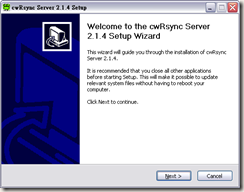
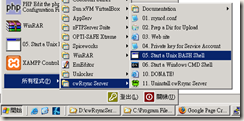


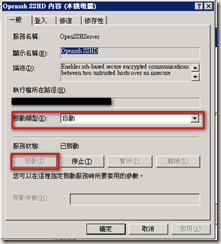


This article is a godsend!!! 谢谢你啊仁兄。 我在官方网站都找不到的cwrsyncserver installation既然给你在这么简单的几步里面搞定! 谢谢谢谢。 我们有望及时上线了。。
回覆刪除不客氣!
回覆刪除布丁大大請問一下,我使用您空間存放的activate-user.sh
回覆刪除執行後還是發生line 4: $'echo \r ': command not found之類訊息,我是安裝在xp系統下,因為我從官網下載的cwrsync安裝後的activate-user.sh檔,其實跟您空間放的一樣ㄝ,是不是大大您有放錯呢?
不能僅看內文,因為換行符號不會直接顯示
回覆刪除如果您下載完還是有問題的話,那麼就試著用emeditor之類的軟體去轉換換行符號吧。
祝你順利!